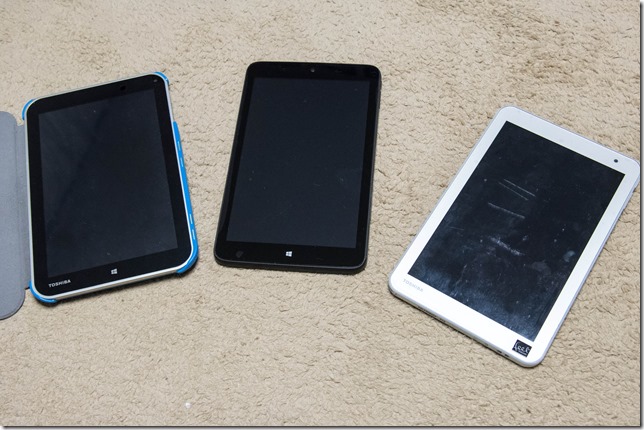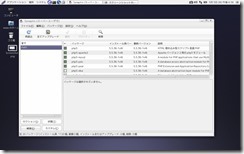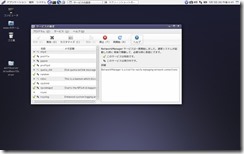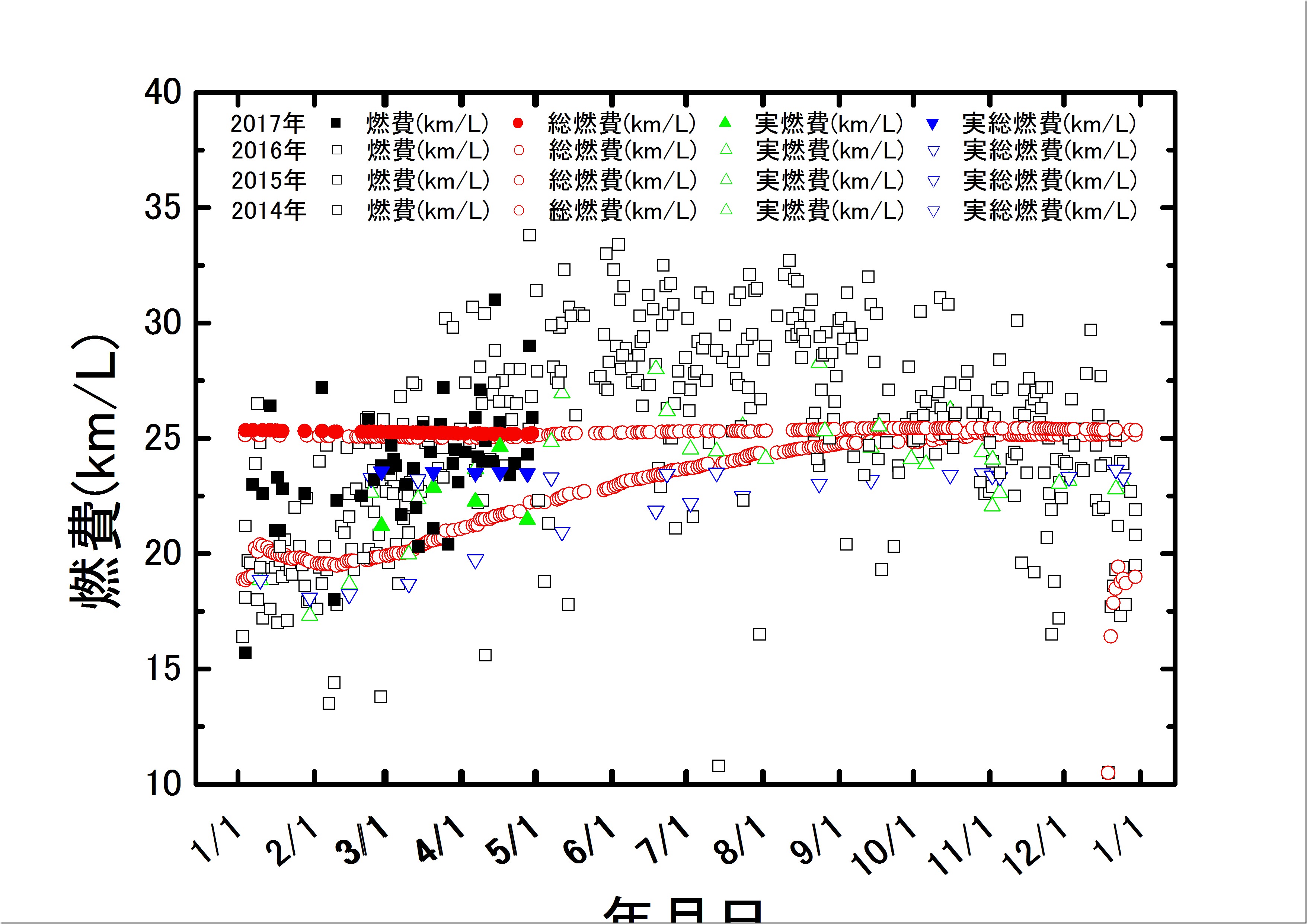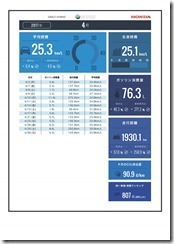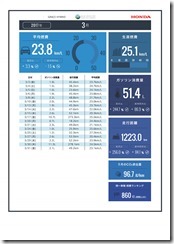今日、5月13日は56歳(おっさん超えてるなぁ)の私自身の誕生日だ。。長男からはぐい飲みを頂いた。だが、私自身へのプレゼントとして、RayTrekTabを購入してしまった。この購入の経緯を書くと…
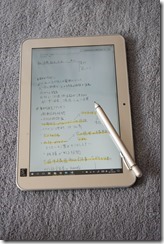 4月の富岡への単身赴任前は東芝の11インチサイズのDynaTab S80(PS80NGP-NXA)を、単身赴任後は、日常的に東芝の8インチサイズのDynaTab S68 (PS68NGP-NXA)を使用していた。ちなみに、それ以前は8インチのDynaTab VT484を使用していた。主な用途は、外出時や職場でのプライベート時に使用し、メール、VPNを利用した自宅PCのRDTによるコントロールやこの【科学のつまみ食い】のサーバーのメンテ、PowerPoint資料の編集やそのプレゼン、メモとしてのOneNote使用だった。
4月の富岡への単身赴任前は東芝の11インチサイズのDynaTab S80(PS80NGP-NXA)を、単身赴任後は、日常的に東芝の8インチサイズのDynaTab S68 (PS68NGP-NXA)を使用していた。ちなみに、それ以前は8インチのDynaTab VT484を使用していた。主な用途は、外出時や職場でのプライベート時に使用し、メール、VPNを利用した自宅PCのRDTによるコントロールやこの【科学のつまみ食い】のサーバーのメンテ、PowerPoint資料の編集やそのプレゼン、メモとしてのOneNote使用だった。
S68ではPDFを印刷形式でOneNoteに取り入れる際にフリーズしてしまう。他の形式のファイルでは問題ないので、PDFのみである。S68やS80以外でのデスクトップPCでは全く問題ない。
そこで、ひょっとしてメモリの問題ではないかということで、メモリ4GBのペンタブを探したのがきっかけだった。
条件は今のDynaTab S68 (PS68NGP-NXA)より基本的に性能が良いこと。必須なのはメモリ4GB以上とデジタイザペン。
で探していたら・・・
| モデル名 | raytrektab DG-D08IWP | DynaTab S68/NG | DynaTab VT484/26K |
| CPU | インテル Atom x5-Z8350 プロセッサ(4コア, 1.44GHz, キャッシュ2MB) | インテル Atom Z3735F プロセッサー(4コア,1.33GHzキ,ャッシュ2MB) | インテル Atom Z3735F プロセッサー(4コア,1.33GHzキ,ャッシュ2MB) |
| デジタイザ | Wacom feel IT technologies デジタイザ4096階調, スキャンレート180Hz | アクティブ静電結合方式(専用デジタイザーペン付属) | |
| メモリ | 4GB DDR3L | 2GB | 2GB |
| ディスプレイアダプター | インテル HDグラフィックス400 (CPU内蔵) | インテル HD グラフィックス | インテル HD グラフィックス |
| ディスプレイ | 8インチ液晶 (1280×800ドット表示/ マルチタッチ対応) | 8インチ液晶 (1280×800ドット表示/ マルチタッチ対応) | 8インチ液晶 (1280×800ドット表示/ マルチタッチ対応) |
| ストレージ | 64GB eMMC | 64GBフラッシュメモリ | 64GBフラッシュメモリ |
| Bluetooth | Bluetooth 4.0 | Bluetooth 4.0 | Bluetooth 4.0 |
| 無線LAN | IEEE802.11 ac/a/b/g/n | IEEE802.11a/b/g/n | IEEE802.11a/b/g/n |
| センサー | 加速度センサー、GPS | GPS、加速度センサー、電子コンパス、ジャイロセンサー | GPS、加速度センサー、電子コンパス、ジャイロセンサー |
| I/O | microUSB×1(給電兼用) | microUSB×1(給電兼用) | microUSB×1(給電兼用) |
| 映像出力 | microHDMI ×1 | – | microHDMI ×1 |
| サウンド | ヘッドセット/ヘッドホン端子×1 | ヘッドセット/ヘッドホン端子×1 | ヘッドセット/ヘッドホン端子×1 |
| カードスロット | microSDカードスロット | microSDカードスロット | microSDカードスロット |
| ウェブカメラ | 約 200万画素 WEBカメラ フロント ×1,リア ×1 | 有効画素数 約120万画素(前面)有効画素数 約800万画素(背面) | 有効画素数 約200万画素(前面)、有効画素数 約800万画素(背面) |
| サイズ | 約128 (幅)×214(奥行き)×10.1(高さ)mm | 約132.0(幅)×210.7(奥行) ×9.6(厚さ)mm | 約135.9(幅)×213.0(奥行)×10.7(高さ)mm |
| 重量 | 本体 約400g, ペン 約5g | 約395g | 約445g |
| バッテリー | リチウムイオンバッテリー(約4時間 JEITA2.0) | リチウムポリマー(バッテリーパック)約7.5時間 | リチウムポリマー(バッテリーパック)約11.0時間 |
検討したところ、黄色で塗ったところが、各機種優れている。決定的だったのが、上の表の赤字!!特にHDMI出力付はうれしい。ただ、バッテリの持ちが半分なのが(涙)。あとは全く気にならない(喜)。
5月10日にドスパラの購入サイトからポチる。
待ち遠しい!!
5月12日 私の誕生日だ!!
開梱の儀!!
今日は開けてみるだけで、セットアップ誕生日の明日!!
5月13日 左から、VT484、RayTrekTab、S68。いずれも8インチタブレット
さて、セットアップの前に液晶保護シール。RayTrekTab用を購入していないので、手元にあったVT484用を貼っておく!!そして起動
セットアップ開始!!
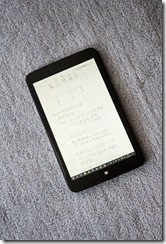 環境設定
環境設定
自宅のネット環境とMobileルーターの設定、リモートデスクトップ環境
Chrome、Ms-Office、LiveWriter、Adobe Acrobat、秀丸、WOL、TeraTermンドソフトをインストール。最後にバンドルソフトのお絵かきソフト 株式会社セルシス「CLIP STUDIO PAINT DEBUT」をインストール!!
Outlookのメール設定。BlueToothキーボード、Bluetoothのスマートポインターの設定。これで一応使える。左の写真はOneNote!!